5 Cara Mengubah Word ke PDF dengan Mudah
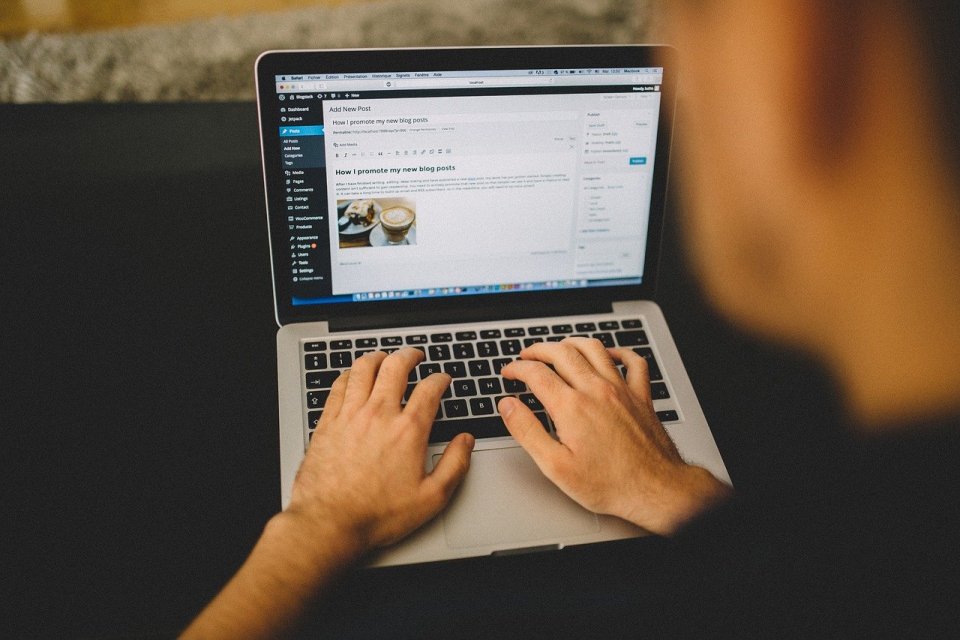
Microsoft Word adalah aplikasi pengolah kata yang paling populer saat ini. Perangkat lunak ini memungkinkan penggunanya untuk membuat, mengedit, dan mengolah dokumen tertulis dengan format file doc (word).
Meski file yang disimpan akan memiliki ekstensi doc, ternyata masih banyak pengguna Microsoft yang mengkonversi file tersebut dalam bentuk PDF (portable document format).
Cara mengubah word ke PDF sangat mudah dilakukan. Anda bisa menyimpan file tersebut di Microsoft Word secara langsung, atau menggunakan situs konversi file online.
Selain metode tersebut, masih ada lagi cara mengubah word ke PDF. Simak pembahasan lengkapnya di bawah ini.
Apa Itu PDF?
PDF merupakan jenis berkas digital yang dibuat oleh Adobe System. Bentuk file ini awalnya diciptakan untuk tujuan pertukaran data agar lebih mudah.
Berbeda dengan ekstensi file lainnya, pdf memiliki sejumlah kelebihan. File yang disimpan dengan bentuk PDF tidak akan berubah saat dikirim dari pengirim ke penerima. Artinya baik tata letak sampai format dokumennya tetap sama.
Selain itu, kelebihan lain dari file PDF adalah bisa diakses oleh semua perangkat. Bahkan meskipun Anda tidak memiliki aplikasi Microsoft Word, file tersebut masih dapat dibuka di Google Chrome dan Mozilla Firefox.
Mengingat kelebihan yang dimiliki pdf, saat ini banyak sekali lembaga mulai dari lembaga pemerintahan, sekolah, perguruan tinggi, dan swasta memakai format file digital ini untuk memudahkan berbagai macam urusan.
Cara Mengubah Word ke PDF Paling Mudah
File PDF berguna untuk mendistribusikan dokumen sehingga semua pihak yang menerimanya dapat melihatnya tanpa ada perubahan bentuk dokumen. Umumnya dan sudah menjadi kebiasaan, seseorang akan membuat dokumen menggunakan aplikasi lain seperti Microsoft Word, lalu mengkonversinya menjadi PDF.
Bagaimana cara mengubah word ke PDF? Berikut penjelasannya:
1. Cara Mengubah Word ke PDF di Microsoft Office
Metode pertama yang bisa Anda coba sebagai cara mengubah word ke PDF adalah dengan membukanya di Microsoft Word. Aplikasi pengolah kata ini memungkinkan Anda untuk menyimpan dokumen ke file PDF secara langsung.
Lebih lanjut berikut tahapan cara mengubah word ke PDF:
- Buka dokumen yang ingin Anda konversi dan kemudian klik tab "File".
- Di layar lalu pilih "Simpan Sebagai" atau “Save As”dari daftar di sebelah kiri.
- Selanjutnya, dari layar Save As, pilih di mana Anda ingin menyimpan file tersebut (OneDrive, This PC, folder tertentu, atau di mana pun).
- Klik panah dropdown di sisi kanan kotak “Save As Type” dan pilih “PDF (*.pdf)” dari menu dropdown.
- Selanjutnya, klik save. Tunggu beberapa saat sampai file tersebut tersimpan dalam bentuk PDF.
2. Cara Mengubah Word ke PDF di Android
Seiring berkembangnya teknologi, penggunaan Microsoft Word tidak hanya diperuntukan bagi perangkat komputer ataupun laptop. Saat ini sudah tersedia aplikasi serupa versi mobile.
Microsoft Office mobile ini bisa dijalankan pada ponsel pintar yang menggunakan sistem aplikasi Android. Anda hanya perlu mengunduhnya secara gratis di Google Play Store.
Selain membuat dokumen dalam bentuk doc, Anda bisa menyimpan file dengan jenis PDF. Bagaimana caranya? Berikut uraianya:
- Pastikan aplikasi Microsoft Word di ponsel Anda sudah terpasang.
- Selanjutnya buka dokumen yang ingin Anda ubah formatnya.
- Untuk menyimpan file dengan format PDF, Anda bisa memilih opsi “Kirim File Sebagai PDF”.
- Jika sudah, Anda bisa mengirimkan file tersebut via Whatsapp ataupun email.
- Tunggu beberapa saat, file tersebut secara otomatis akan tersimpan dalam bentuk PDF.
3. Cara Mengubah Word ke PDF Menggunakan Aplikasi
Cara mengubah file word ke PDF berikutnya yaitu menggunakan aplikasi yang tersedia untuk ponsel pintar. Anda dapat mengunduh aplikasi itu terlebih dahulu, dan menggunakannya.
Berikut langkah-langkahnya:
- Unduh aplikasi untuk mengkonversi file ke PDF di Play Store.
- Kemudian install.
- Jika sudah terpasang, Anda bisa membuka file yang ingin diubah ke PDF.
- Langkah berikutnya Anda bisa memilih opsi untuk mengubah file tersebut.
- Tunggu beberapa saat sampai file milik Anda berubah ke bentuk PDF.
4. Cara Mengubah Word ke PDF Tanpa Aplikasi
Ada banyak sekali situs yang menawarkan fitur untuk mengkonversi dokumen Word ke PDF secara gratis. Salah satunya adalah freepdfconvert.com. Situs ini cukup aman untuk diakses, dan bisa bekerja dengan cepat, saat mengubah dokumen Word ke PDF dengan sedikit pemformatan.
Jika Anda penasaran, berikut tutorial cara mengubah word ke PDF di situs tersebut:
- Pertama buka aplikasi peramban seperti Google Chrome di ponsel atau komputer.
- Kemudian masuk ke situs freepdfconvert.com.
- Di halaman utama web tersebut, Anda bisa memilih menu “Choose File”.
- Setelah itu pilih file yang akan diubah ke PDF.
- Jika sudah, file tersebut akan secara otomatis terkonversi ke PDF.
- Tunggu beberapa saat, kemudian Anda bisa mengunduhnya.
5. Cara Lainnya
Selain cara di atas, masih ada lagi metode untuk mengubah file word ke PDF. Untuk lebih jelasnya simak penjelasan di bawah ini:
Cara mengubah word ke PDF di Google Drive:
- Pastikan Anda sudah masuk ke akun Google di browser.
- Setelah itu Anda bisa mengakses alamat “drive.google.com”.
- Jika sudah, pilih menu "New" lalu "File upload".
- Berikutnya Anda harus memilih dokumen yang ingin diubah.
- Setelah itu tunggu sampai proses unggah selesai.
- Langkah selanjutnya, klik dokumen tersebut sampai Anda dialihkan ke halaman Google Docs.
- Anda bisa memilih menu "File" lalu klik "Download".
- Setelah itu pilih format "PDF Document (.pdf)".
- Tunggu beberapa saat sampai file tersebut terunduh.
- Sebagai catatan, cara ini hanya bisa dilakukan di komputer dan laptop.
Itulah beberapa cara mengubah word ke PDF. Anda bisa memilih metode termudah untuk mengkonversi file dalam bentuk PDF.





